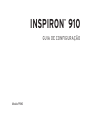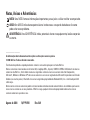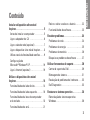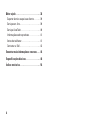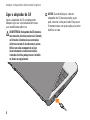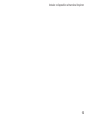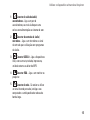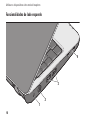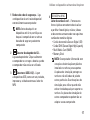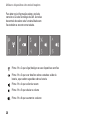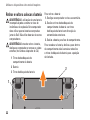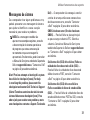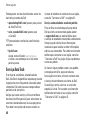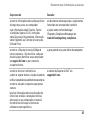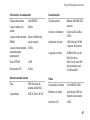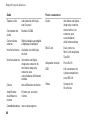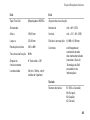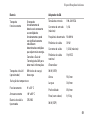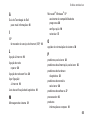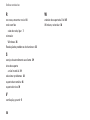Dell Inspiron Mini 9 910 Guia rápido
- Categoria
- Celulares
- Tipo
- Guia rápido

Modelo PP39S
INSPIRON
™
910
GUIA DE CONFIGURAÇÃO

Notas, Avisos e Advertências
NOTA: Uma NOTA fornece informações importantes para ajudar a utilizar melhor o computador.
AVISO: Um AVISO indica danos potenciais no hardware ou uma perda de dados e diz como
pode evitar esse problema.
ADVERTÊNCIA: Uma ADVERTÊNCIA indica potenciais danos no equipamento, lesões corporais
ou morte.
__________________
As informações deste documento estão sujeitas a alterações sem aviso prévio.
© 2008 Dell Inc. Todos os direitos reservados.
É estritamente proibida a reprodução destes materiais sem autorização por escrito da Dell Inc.
Marcas comerciais mencionadas neste texto:
Dell
, o logótipo
DELL
,
Inspiron
,
YOURS IS HERE
e
DellConnect
são marcas
comerciais da Dell Inc.;
Intel
e
Atom
são marcas registadas e
Core
é uma marca comercial da Intel Corporation;
Microsoft
,
Windows
e
Windows XP
são marcas comerciais ou marcas registadas da Microsoft Corporation nos Estados
Unidos e/ou noutros países;
Bluetooth
é uma marca registada propriedade da Bluetooth SIG, Inc. e é utilizada pela Dell
sob licença.
Outros nomes e marcas comerciais podem ser mencionados neste documento como referência às entidades que invocam
essas marcas e nomes ou os seus produtos. A Dell Inc. nega qualquer interesse de propriedade sobre outras marcas
e nomes comerciais que não os seus.
Agosto de 2008 N/P P015H Rev. A01

3
INSPIRON
Instalar o dispositivo ultra móvel
Inspiron . . . . . . . . . . . . . . . . . . . . . . . . . . . . . .5
Antes de instalar o computador . . . . . . . . . .5
Ligar o adaptador de CA . . . . . . . . . . . . . . . .6
Ligar o cabo de rede (opcional) . . . . . . . . . . .7
Ligar o dispositivo ultra móvel Inspiron. . . . .8
Utilizar a tecla da funcionalidade sem fios. . . . .9
Configuração do
Microsoft
®
Windows
®
XP . . . . . . . . . . . . . . . 10
Ligar à Internet (opcional) . . . . . . . . . . . . . .10
Utilizar o dispositivo ultra móvel
Inspiron . . . . . . . . . . . . . . . . . . . . . . . . . . . . .14
Funcionalidades do lado direito. . . . . . . . . . 14
Funcionalidades do lado esquerdo . . . . . . . 16
Funcionalidades da base do computador
e do teclado . . . . . . . . . . . . . . . . . . . . . . . . . . 18
Funcionalidades do ecrã. . . . . . . . . . . . . . . .21
Retirar e voltar a colocar a bateria . . . . . . . 22
Funcionalidades do software . . . . . . . . . . . . 23
Resolver problemas. . . . . . . . . . . . . . . . . . .24
Problemas de rede. . . . . . . . . . . . . . . . . . . . . 24
Problemas de energia . . . . . . . . . . . . . . . . .25
Problemas de memória . . . . . . . . . . . . . . . .26
Bloqueios e problemas de software . . . . . . 27
Utilizar ferramentas de suporte . . . . . . . . .30
Centro de suporte da Dell . . . . . . . . . . . . . . . 30
Mensagens do sistema . . . . . . . . . . . . . . . . . 31
Resolução de problemas de hardware . . . . 33
Dell Diagnostics . . . . . . . . . . . . . . . . . . . . . .33
Restaurar o sistema operativo . . . . . . . . . .36
Reinstalação do sistema operativo
Windows. . . . . . . . . . . . . . . . . . . . . . . . . . . . . 36
Conteúdo

4
Obter ajuda . . . . . . . . . . . . . . . . . . . . . . . . . .38
Suporte técnico e apoio ao cliente . . . . . . . 39
Serviços on-line. . . . . . . . . . . . . . . . . . . . . . .39
Serviço AutoTech. . . . . . . . . . . . . . . . . . . . . . 40
Informações sobre produtos . . . . . . . . . . . .41
Antes de telefonar. . . . . . . . . . . . . . . . . . . . . 41
Contactar a Dell . . . . . . . . . . . . . . . . . . . . . . . 42
Encontrar mais informações e recursos . . . .44
Especificações básicas . . . . . . . . . . . . . . .46
Índice remissivo. . . . . . . . . . . . . . . . . . . . . .54

5
INSPIRON
Instalar o dispositivo ultra móvel Inspiron
Esta secção fornece informações sobre
como configurar o seu dispositivo ultra
móvel Inspiron 910 e ligar os periféricos.
Antes de instalar o computador
Ao posicionar o seu computador, certifique-
se de que existe acesso fácil a uma fonte
de alimentação, ventilação adequada e uma
superfície nivelada para colocar o computador.
A restrição do fluxo de ar em torno do
dispositivo ultra móvel Inspiron pode
causar o sobreaquecimento. Para evitar
o sobreaquecimento, certifique-se de que
deixa pelo menos 10,2 cm na parte de trás do
computador e um mínimo de 5,1 cm em todos
os lados. Nunca coloque o computador num
espaço fechado (como um armário ou gaveta),
quando ele estiver ligado.
ADVERTÊNCIA: Não bloqueie, não introduza
objectos e nem permita a acumulação de
poeira nas aberturas de ventilação. Não
guarde o computador Dell™ num ambiente
com pouco fluxo de ar, como o caso de
uma mala fechada, enquanto este está em
funcionamento. A restrição do fluxo de ar
pode danificar o computador ou provocar
um incêndio. O computador liga o ventilador
quando ficar demasiado quente. O ruído do
ventilador é normal e não indica qualquer
problema.
AVISO: A colocação ou empilhamento
de objectos pesados ou afiados sobre
o computador pode causar danos
permanentes ao computador.

6
Instalar o dispositivo ultra móvel Inspiron
Ligar o adaptador de CA
Ligue o adaptador de CA ao computador
e depois ligue-o a uma tomada eléctrica ou
a um estabilizador eléctrico.
ADVERTÊNCIA: O adaptador de CA funciona
com tomadas eléctricas universais. Contudo,
as fichas de alimentação e as extensões
eléctricas variam de acordo com os países.
Utilizar um cabo incompatível ou ligar
incorrectamente o cabo à extensão ou
à tomada eléctrica pode provocar incêndio
ou danos no equipamento.
AVISO: Quando desligar o cabo do
adaptador de CA do computador, puxe
pelo conector e não pelo cabo. Deve puxar
firmemente mas com precaução para evitar
danificar o cabo.

7
Instalar o dispositivo ultra móvel Inspiron
Ligar o cabo de rede (opcional)
Para utilizar uma ligação de rede com fios, ligue
o cabo de rede.

8
Instalar o dispositivo ultra móvel Inspiron
Ligar o dispositivo ultra
móvel Inspiron

9
Instalar o dispositivo ultra móvel Inspiron
Utilizar a tecla da funcionalidade
sem fios
Para activar a funcionalidade sem fios, com
o computador ligado, prima a combinação de
teclas da funcionalidade sem fios (<Fn><2>)
no teclado. Aparece no ecrã uma
confirmação da sua selecção.
Esta combinação de teclas permite-lhe
desligar rapidamente todos os rádios sem
fios (Bluetooth
®
e WiFi), tal como quando lhe
for pedido para desactivar os rádios sem fios
durante um voo. Ao premir <Fn><2> uma vez,
desliga todos os sinais de rádio. Premindo de
novo esta combinação de teclas, faz com que
retornem aos respectivos estados em que se
encontravam antes de premir a combinação
de teclas pela primeira vez.

10
Instalar o dispositivo ultra móvel Inspiron
Configuração do
Microsoft
®
Windows
®
XP
Se adquiriu o sistema operativo Windows XP
juntamente com o seu computador, ele já está
configurado. Para instalar o Windows XP pela
primeira vez, siga as instruções apresentadas
no ecrã. Os ecrãs irão guiá-lo ao longo dos
vários procedimentos, incluindo a aceitação
de contratos de licença, a configuração de
preferências e de uma ligação à Internet.
AVISO: Não interrompa o processo de
configuração do sistema operativo, caso
contrário poderá inutilizar o computador.
Ligar à Internet (opcional)
NOTA: As ofertas dos ISPs (fornecedores
do serviço de Internet) variam de acordo
com o país.
Para efectuar a ligação à Internet, necessita de
um modem externo ou ligação de rede e de um
fornecedor de serviço de Internet (ISP).
NOTA: Se a sua encomenda original não
incluir um modem USB externo ou um
adaptador WLAN, pode adquirir um no
website da Dell em www.dell.com.
Configurar uma ligação à Internet com fios no
Windows XP
Se estiver a utilizar uma ligação de acesso
telefónico, ligue a linha telefónica ao modem
USB externo (opcional) e à tomada de parede
do telefone antes de configurar a ligação
à Internet. Se estiver a utilizar uma ligação
de modem DSL ou cabo/satélite, contacte
o seu ISP ou fornecedor do serviço de telefone
móvel para obter instruções de configuração
e consulte a secção “Configurar uma ligação
à Internet no Windows XP” na página 11.

11
Instalar o dispositivo ultra móvel Inspiron
Configurar uma ligação sem fios no
Windows XP
2
1
3
4
Serviço de Internet 1.
Modem DSL ou cabo2.
Router sem fios3.
Computador portátil com placa de rede 4.
sem fios
Consulte a documentação do computador ou do
router para obter mais informações sobre como
configurar e utilizar a rede sem fios.
Antes de poder utilizar a ligação sem fios
à Internet, precisa de ligar o computador
ao router sem fios.
Para configurar uma ligação através de um router
sem fios:
Guarde e feche todos os ficheiros abertos 1.
e saia de todos os programas abertos.
Clique em 2. Iniciar→ Internet Explorer→ Ligar
à Internet.
Siga as instruções apresentadas no ecrã 3.
para concluir a configuração.
Configurar uma ligação à Internet no
Windows XP
Para configurar uma ligação à Internet, execute
os passos descritos na secção seguinte.
NOTA: Se não conseguir estabelecer
ligação à Internet, mas já o tiver feito
anteriormente, o ISP poderá ter o serviço
temporariamente suspenso. Contacte o ISP
para verificar o estado do serviço ou tente
efectuar a ligação mais tarde.

12
Instalar o dispositivo ultra móvel Inspiron
NOTA: Tenha à mão os dados relativos
à subscrição do serviço do ISP. Se não
tem um ISP, o assistente Ligar à Internet
pode ajudá-lo a obter um.
Guarde e feche todos os ficheiros abertos 1.
e saia de todos os programas abertos.
Clique em 2. Iniciar→ lnternet Explorer→ Ligar
à Internet.
Na janela seguinte, clique na opção adequada:3.
Se não tiver um ISP, clique em a. Escolher
de uma lista de fornecedores de serviços
Internet (ISPs).
Se já obteve informações de configuração b.
a partir do seu ISP mas não recebeu um
CD de configuração, clique em Configurar
a minha ligação manualmente.
Se possuir um CD de configuração, clique c.
em Utilizar o CD dum ISP.
NOTA: O seu computador pode ou não
ter uma unidade óptica externa. Utilize
uma unidade óptica externa ou qualquer
dispositivo de armazenamento externo
para os procedimentos relacionados com
discos.
Clique em 4. Seguinte.
Se seleccionou Configurar a minha ligação
manualmente no passo 3, continue para
o passo 5. Caso contrário, siga as instruções
apresentadas no ecrã para concluir
a configuração.
NOTA: Se não sabe qual o tipo de ligação
a seleccionar, contacte o seu ISP.
Clique na opção adequada em 5. Como deseja
efectuar a ligação à Internet? e clique em
Seguinte.
Utilize a informação de configuração fornecida 6.
pelo seu ISP para concluir a configuração.

13
Instalar o dispositivo ultra móvel Inspiron

INSPIRON
14
O Inspiron 910 apresenta indicadores, botões
e funcionalidades que fornecem informações
rápida e atalhos economizadores de tempo
para as tarefas comuns.
Funcionalidades do lado direito
Utilizar o dispositivo ultra móvel Inspiron
5
4
3
2
1

15
Utilizar o dispositivo ultra móvel Inspiron
1
Conector de saída de áudio/
auscultadores – Liga a um par de
auscultadores, ou envia áudio para uma
coluna com alimentação ou sistema de som.
2
Conector de entrada de áudio/
microfone – Liga a um microfone ou sinal
de entrada para utilização com programas
de áudio.
3
Conector USB 2.0 – Liga a dispositivos
USB, como um rato, teclado, impressora,
unidade externa ou leitor de MP3.
4
Conector VGA – Liga a um monitor ou
projector.
5
Conector de rede – Se estiver a utilizar
um sinal de rede por cabo, isto liga o seu
computador a um dispositivo de rede ou de
banda larga.

16
Utilizar o dispositivo ultra móvel Inspiron
Funcionalidades do lado esquerdo
1
2
3
4

17
Utilizar o dispositivo ultra móvel Inspiron
1
Ranhura do cabo de segurança – Liga
um dispositivo de anti-roubo disponível
comercialmente ao computador.
NOTA: Antes de adquirir um
dispositivo anti-furto, certifique-se
de que é compatível com a ranhura
do cabo de segurança existente
computador.
2
Conector do adaptador de CA –
Liga ao adaptador de CA para alimentar
o computador e carregar a bateria quando
o computador não está a ser utilizado.
3
Conectores USB 2.0 (2) – Ligam
a dispositivos USB, como um rato, teclado,
impressora, unidade externa ou leitor de
MP3.
4
SD• MS/Pro• MMC
Leitor de cartões 3 em 1 – Fornece uma
forma rápida e conveniente de visualizar
e partilhar fotos digitais, música, vídeos
e documentos armazenados nos seguintes
cartões de memória digitais:
Cartão de memória Secure Digital (SD)•
Cartão SDHC (Secure Digital High Capacity)•
Multi Media Card (MMC)•
Memory Stick•
NOTA: O computador é fornecido com
uma placa de simulação em plástico
instalada na ranhura para suportes.
As placas de simulação protegen as
ranhuras não utilizadas do pó e de
outras partículas. Guarde a placa de
simulação para utilizar quando não
estiver instalado qualquer suporte na
ranhura. As placas de simulação de
outros computadores podem não se
adaptar ao seu computador.

18
Utilizar o dispositivo ultra móvel Inspiron
Funcionalidades da base do
computador e do teclado
1
2
4
5
6
3

19
Utilizar o dispositivo ultra móvel Inspiron
1
Indicador luminoso de alimentação –
Acende quando o sistema é ligado.
A luz funciona da seguinte forma:
Com alimentação do adaptador de CA:
Branca fixa – O computador está ligado, •
desligado ou em modo de hibernação,
e a bateria está a carregar.
Branca intermitente –• O computador
está em modo de espera.
Apagada (sem luz) –• O computador está
desligado ou em modo de hibernação
e a bateria está completamente
carregada.
Com alimentação da bateria:
Branca fixa –• O computador está ligado.
Branca intermitente –• O computador
está em modo de espera.
Apagada (sem luz) –• O sistema está
desligado ou em modo de hibernação.
2
Luz de estado da bateria – Pisca uma
luz amarela para indicar que a bateria tem
pouca carga. Ligue a um adaptador de CA
para carregar a bateria.
3
Touch pad – Fornece a funcionalidade
de um rato para mover o cursor, arrastar
ou mover itens seleccionados, e fazer
clique com o botão esquerdo tocando na
superfície.
4
Microfone analógico integrado – Fornece
som para conversação de vídeo e gravação
de voz.
5
Botões do touch pad – Fornece funções
de clique com o botão esquerdo e direito
como se fosse um rato.
6
Teclado – As definições deste teclado
podem ser personalizadas utilizando
o utilitário de definições do sistema.

20
Utilizar o dispositivo ultra móvel Inspiron
Para obter mais informações sobre o teclado,
consulte o
Guia de Tecnologia da Dell
. As teclas
de controlo de volume e da funcionalidade sem
fios também se encontram no teclado.
Prima <Fn><2> para ligar/desligar os seus dispositivos sem fios
Prima <Fn><3> para ver detalhes sobre o estado e saúde da
bateria, e para obter sugestões sobre a bateria
Prima <Fn><4> para silenciar o som
Prima <Fn><5> para baixar o volume
Prima <Fn><6> para aumentar o volume
A página está carregando...
A página está carregando...
A página está carregando...
A página está carregando...
A página está carregando...
A página está carregando...
A página está carregando...
A página está carregando...
A página está carregando...
A página está carregando...
A página está carregando...
A página está carregando...
A página está carregando...
A página está carregando...
A página está carregando...
A página está carregando...
A página está carregando...
A página está carregando...
A página está carregando...
A página está carregando...
A página está carregando...
A página está carregando...
A página está carregando...
A página está carregando...
A página está carregando...
A página está carregando...
A página está carregando...
A página está carregando...
A página está carregando...
A página está carregando...
A página está carregando...
A página está carregando...
A página está carregando...
A página está carregando...
A página está carregando...
A página está carregando...
-
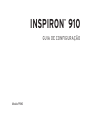 1
1
-
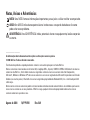 2
2
-
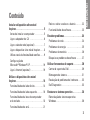 3
3
-
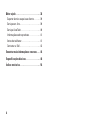 4
4
-
 5
5
-
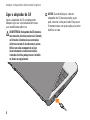 6
6
-
 7
7
-
 8
8
-
 9
9
-
 10
10
-
 11
11
-
 12
12
-
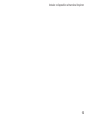 13
13
-
 14
14
-
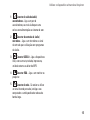 15
15
-
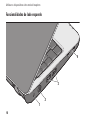 16
16
-
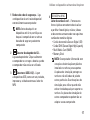 17
17
-
 18
18
-
 19
19
-
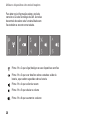 20
20
-
 21
21
-
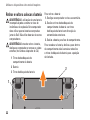 22
22
-
 23
23
-
 24
24
-
 25
25
-
 26
26
-
 27
27
-
 28
28
-
 29
29
-
 30
30
-
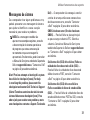 31
31
-
 32
32
-
 33
33
-
 34
34
-
 35
35
-
 36
36
-
 37
37
-
 38
38
-
 39
39
-
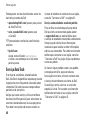 40
40
-
 41
41
-
 42
42
-
 43
43
-
 44
44
-
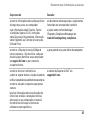 45
45
-
 46
46
-
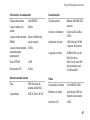 47
47
-
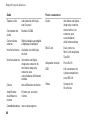 48
48
-
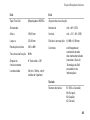 49
49
-
 50
50
-
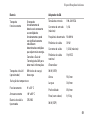 51
51
-
 52
52
-
 53
53
-
 54
54
-
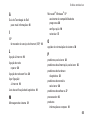 55
55
-
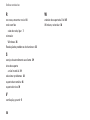 56
56
Dell Inspiron Mini 9 910 Guia rápido
- Categoria
- Celulares
- Tipo
- Guia rápido
Artigos relacionados
-
Dell Inspiron 1546 Guia rápido
-
Dell Inspiron 17 N7010 Guia rápido
-
Dell Inspiron 15 N5010 Guia rápido
-
Dell Inspiron 15 1564 Guia rápido
-
Dell Inspiron 1764 Guia rápido
-
Dell Inspiron 11z 1110 Guia rápido
-
Dell INSPIRON 1525 Guia rápido
-
Dell Inspiron Mini 10 1010 Guia rápido
-
Dell Inspiron Mini 10 1012 Guia de usuario